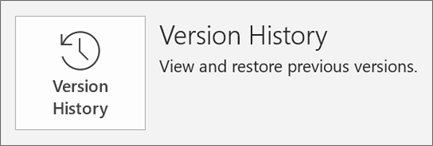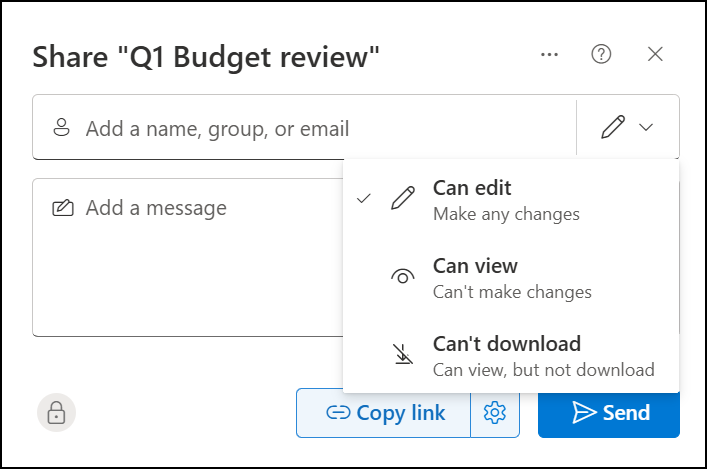Rychlé tipy: Sdílení a spolupráce v PowerPoint pro web
Platí pro
Sdílení prezentace
-
Vyberte
-
Zadejte jména nebo e-mailové adresy, s kým chcete sdílet.
-
Pokud chcete nastavit oprávnění, vyberte
-
Přidejte volitelnou zprávu a pak vyberte
Nebo vyberte
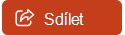
Spoluvytvření prezentace
Jakmile soubor nasdílíte, můžete současně spolupracovat.
-
V části Sdílet uvidíte jména uživatelů, kteří soubor také upravují.
-
Barevné příznaky ukazují, kde jednotlivé osoby upravují.
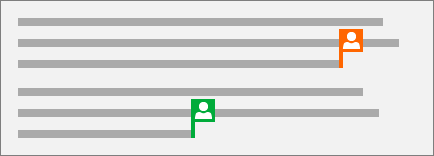
Komentáře v prezentacích
-
Vyberte Revize a zvolte Nový komentář. Nebo vyberte Nový, pokud je podokno Komentáře otevřené.
-
Napište komentář do textového pole v podokně Komentáře a stiskněte Enter.
-
Vyberte Odpovědět a zadejte odpověď.
-
Pokud se chcete pohybovat mezi komentáři a snímky, vyberte Předchozí nebo Další.
-
Vyberte X v horním rohu komentáře.
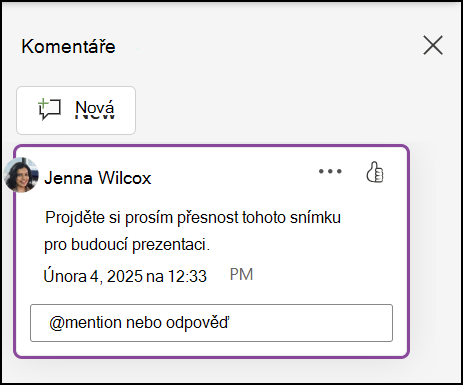
Chat při úpravách
Pokud chcete během provádění změn chatovat s lidmi, se kterými jste prezentaci sdíleli, otevřete skupinový chat v Microsoft Teams.
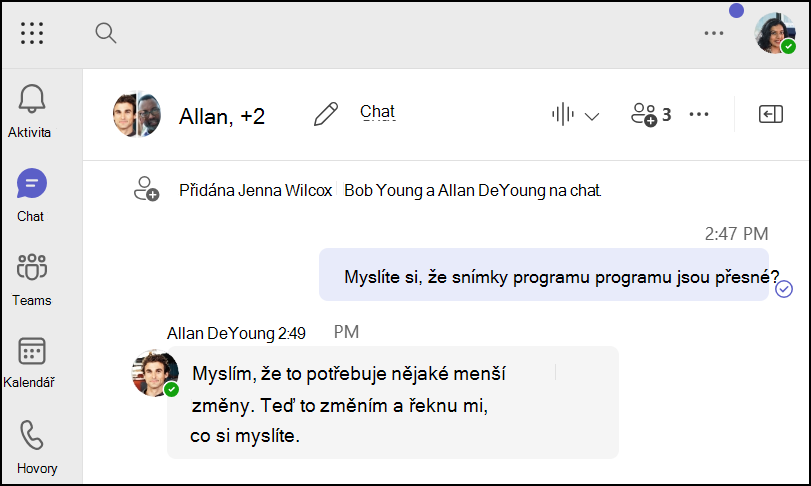
Historie verzí
-
Vyberte Soubor a zvolte Historie verzí.
-
V podokně Historie verzí vyberte verzi, která se má otevřít, a zobrazit ji v samostatném okně.